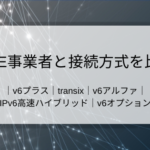ワイモバイルで契約していたスマートフォンを格安SIMで使いたいけど、SIMロックを解除しなければ使えない。
でも、SIMロック解除のやり方がわからないという方がいらっしゃると思います。
ワイモバイルで契約のスマートフォンのSIMロックを解除するやり方は、実際に私もSIMロック解除をしてみましたが簡単です。
ここではワイモバイルで契約のスマートフォンのSIMロックを「My Y!mobile」から解除するやり方を説明します。
SIMロックを解除する方法、注意事項などについてお伝えします。
この記事をよめばワイモバイルで契約したスマートフォンのSIMロックを解除して、他社の格安SIMの契約でも使えるようになります。
タップできる目次
SIMロックの解除方法は2つ
まず、ワイモバイルのスマートフォンでSIMロックを解除する方法は2つあります
- My Y!mobile で解除する方法
- ワイモバイルショップで解除する方法
ただし、「ワイモバイルショップ」でSIMロック解除の手続きをすると手数料として3,000円がかかるので、手数料無料の「My Y!mobile」からの手続きをお勧めします。
「My Y!mobile」では料金プラン、毎月の支払料金から、契約している機種、残りの契約期間、データ通信量、支払方法変更、住所変更などなど手続きが可能ですので、ログインできるようにしておくと便利ですよ。
SIMロックやSIMフリーなどの用語などはこちらで説明しています。 beef58.hatenablog.com
事前に以下の注意事項は確認しておきましょう。
注意事項
※ワイモバイルショップでのお手続きの際は、ご本人様確認書類と、SIMロック解除機能を搭載した製品をご持参ください。
※お手続きは、ワイモバイル通信サービスの契約者に限ります。
※通信サービス解約後にMy Y!mobileでのお手続きはできません。
※契約変更に関して、My Y!mobileでお手続きが可能なのは契約変更後のSIMロック解除が可能な製品のみとなります。
SIMロック解除可能な機種
2015年5月以降に発売された機種(SIMロック解除機能を搭載したものに限ります)のSIMロック解除は、購入日(当社システムにて記録されている販売日等)より101日目以降に可能となります。購入日より100日以内の場合、解除のお手続きをすることができません。
用意するもの
- SIMロック解除するワイモバイルのスマートフォン
- SIMロック解除するワイモバイルのスマートフォンの製造番号(IMEI番号)
- 他社のSIMカード(ロック解除時に必要です。)
- My Y!mobileにログインするためのログイン情報(電話番号、パスワード)
※My Y!mobileにログインしたことない場合やパスワードを忘れた方は以下の画面からお手続きください。
My Y!mobile パスワード確認
「My Y!mobile」からのSIMロック解除方法

「My Y!mobile」にログインします。
「My Y!mobile」にログインできたら以下の手順で進めます。
- ご契約内容の「もっとみる」を選択
- 画面下の、「SIMロック解除の手続き」を選択
- 注意事項等を確認して、製造番号(IMEI番号)の入力をして「次へ」を選択
- 製造番号(IMEI番号)、機種名に相違がなければ「解除手続きする」を選択
- 解除コード発行画面が表示されましたら、操作完了
するとSIMロック解除コードを発行しました。と表示され
- 解除コード
- 製造番号(IMEI番号)
- 機種名
が表示されますので控えておきます。
解除コードが発行されたら、他社のSIMカードをSIMロック解除するスマートフォンに挿入し電源を入れると、SIMロック解除コードを入力する画面が表示されますので、解除コードを入力してスマートフォンが立ち上がればSIMロック解除の完了です。
ロック解除時に他社のSIMカードが必要なので、契約時に前もってSIMロック解除しようと思ったら不便です。
私の場合は同時家族の契約がドコモだったので、家族のSIMカードを借りて解除しました。
まとめ
- ワイモバイルのスマートフォンをSIMロック解除する方法は「My Y!mobile」からと「ワイモバイルショップ」での手続きの2つ。「My Y!mobile」からだと無料なのでお勧め
- SIMロック解除できるのは2015年5月以降に発売された機種かつ、購入日より101日目以降経過したスマートフォン
- SIMロック解除する際は解除したいワイモバイルのスマートフォンとその製造番号(IMEI番号)、他社のSIMカードが必要
サイト記事